来源:www.laomaotao.org 时间:2018-01-08 08:15
我们在使用电脑的时候,经常需要使用到打印机和扫描仪,最近有位win7系统用户不知道自己的电脑怎么添加扫描仪,那么win7系统怎么添加扫描仪呢?今天为用户们分享win7系统添加扫描仪的操作方法。
添加扫描仪操作方法:
1、点击开始菜单,选择控制面板,选择设备和打印机,如图所示:
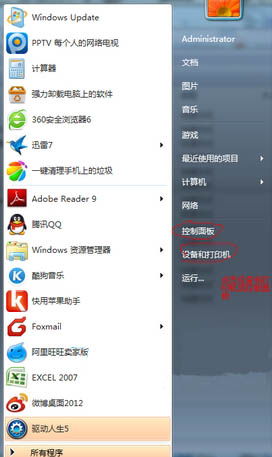
2、点击添加设备,如图所示:
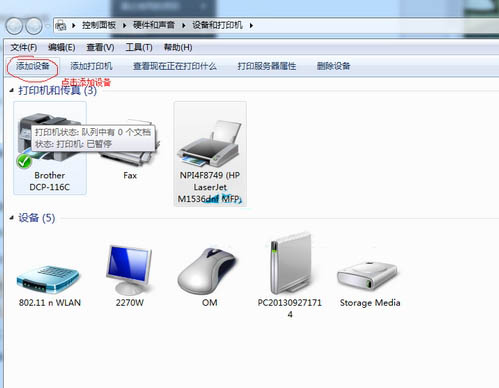
3、选择要添加的打印机,如果添加失败,会自动弹出下图,选择控制面板-管理工具,如图所示:
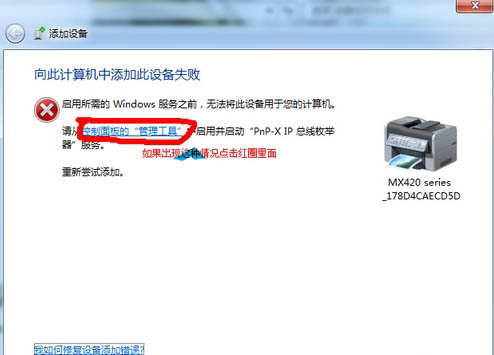
4、点击服务,下拉并选择PnP-X IP Bus Enumerator,这个被禁用了,双击它,如图所示:
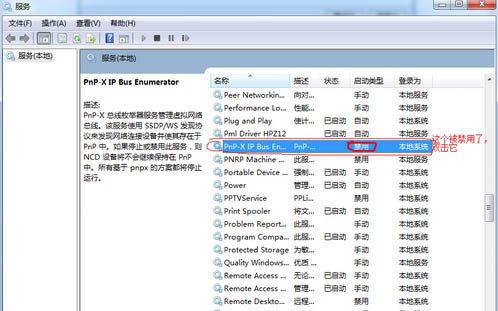
5、按下图,点击选择自动,点击应用,点击启动,如图所示:
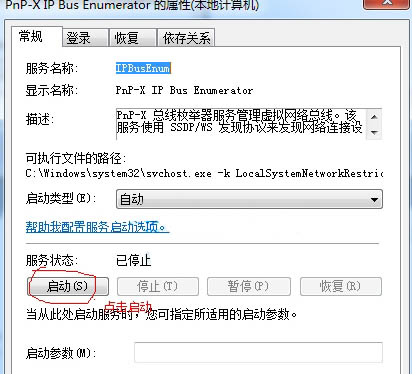
6、启动过后,就会发现PnP-X IP Bus Enumerator已启动,如图所示:
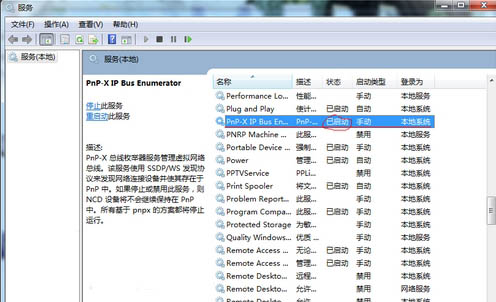
关于win7系统添加扫描仪的操作方法就为用户们详细介绍到这边了,如果用户们不知道电脑怎么添加扫描仪可以参考上述方法步骤进行操作哦,希望本篇教程对大家有所帮助,更多精彩教程请关注新毛桃官方网站。
责任编辑:新毛桃:http://www.laomaotao.org